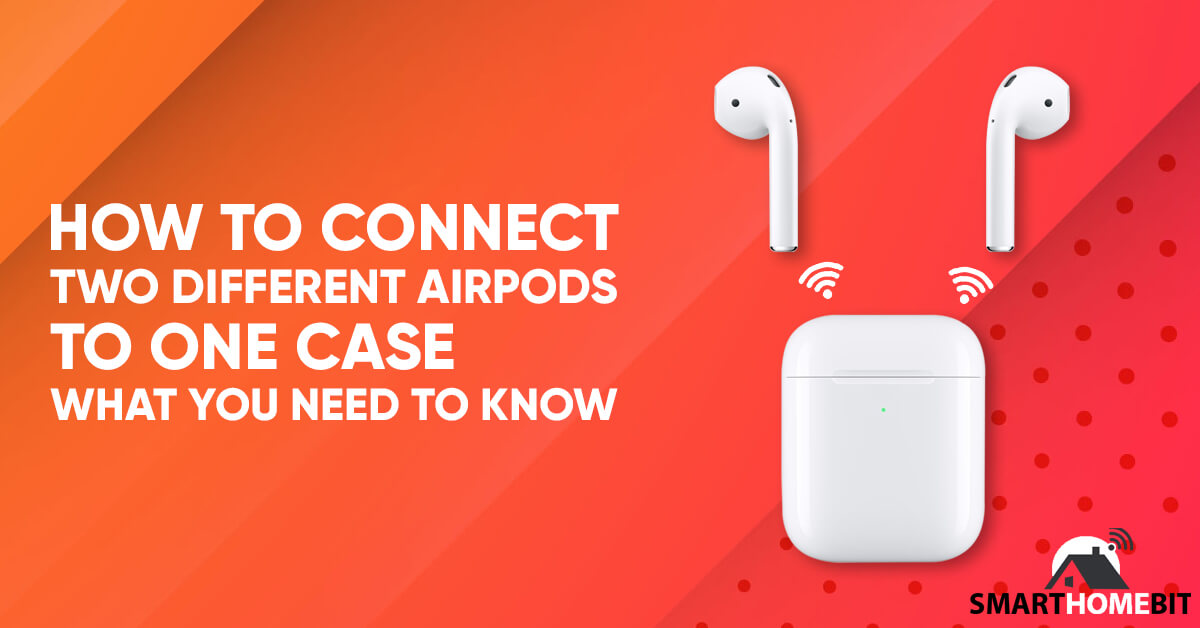عصر استفاده از هدفون های سیمی در اماکن عمومی به پایان رسیده است و ایرپادها به یکی از محبوب ترین راه ها برای لذت بردن از صدای خصوصی تبدیل شده اند.
با این حال، یکی از بزرگترین مشکلاتی که کاربران تجربه میکنند این است که آنقدر کوچک هستند که به راحتی گم میشوند و گاهی اوقات منجر به داشتن یک جفت نامتناسب میشوند که شارژ کردن و استفاده عادی آن دشوار است.
ما به این خواهیم پرداخت که برای استفاده از ایرپادهای ناهماهنگ با یک کیس چه چیزی لازم است و چه معنایی ممکن است برای سلامت تجهیزات شما داشته باشد.
برای اتصال دو ایرپاد مختلف به یک کیس، ابتدا باید آنها را در کیس مورد نظر خود قرار دهید. سپس باید کیس را باز کنید تا رنگ و وضعیت چراغ وضعیت را بررسی کنید. شما به دنبال یک چراغ کهربایی چشمک زن هستید، به این معنی که فقط می توانید دکمه تنظیم را به مدت 5 ثانیه نگه دارید و پس از آن باید به رنگ سفید تغییر کند.
از دست دادن یک ایرپاد از یک جفت بسیار متداول است، و وقتی این اتفاق میافتد، بسیاری از مردم بلافاصله به این فکر میکنند که آیا میتوانند یک ایرپاد را پیدا کنند و اگر چنین است، چگونه میتوانند آن را به کیسی که از قبل دارند وصل کنند.
خوشبختانه، اتصال ایرپادهای مختلف یا ناهماهنگ به یک کیس امکان پذیر است و بیش از آن، اپل انجام آن را نسبتاً آسان کرده است.
قبل از شروع، مطمئن شوید که ایرپاد، کیف و دستگاه دیجیتال خود را در دست دارید.
1. هر دو ایرپاد را در یک کیس قرار دهید
اولین کاری که باید انجام دهید این است که ایرپاد قدیمی و جدید را هر دو در یک کیس قرار دهید.
درب را ببندید، فقط یک لحظه صبر کنید، سپس آن را باز کنید و چراغ وضعیت داخل آن را بررسی کنید.
چندین رنگ و حالت وجود دارد، اما شما به دنبال یک چراغ کهربایی چشمک زن هستید.
اگر نور به رنگ کهربایی چشمک می زند، تنها کاری که باید انجام دهید این است که دکمه تنظیم را به مدت 5 ثانیه نگه دارید و باید به رنگ سفید تغییر کند که نشان می دهد Airpod ها همگام شده اند.
اگر چراغ به رنگ کهربایی چشمک میزند اما نگهداشتن راهاندازی 5 ثانیهای کار نمیکند، دوباره فشار دهید و این بار آن را به مدت 10 ثانیه نگه دارید.
اگر نور کهربایی را دیدید که ثابت است و چشمک نمی زند، باید کیس را خاموش کرده و شارژ کنید.
10 تا 20 دقیقه باید کافی باشد، اما به هر حال اجازه دادن به شارژ کامل آنها طول نمی کشد.
در حالی که کیس را نمی توان به صورت فیزیکی خاموش کرد، زمانی که ایرپادها دیگر نیازی به برق ندارند، کیس خود به خود خاموش می شود و ساده ترین راه برای انجام این کار شارژ کامل آنهاست.
2. مجموعه جدید ایرپادهای خود را با تلفن خود جفت کنید
هنگامی که نور سفید شد، وقت آن است که جفت جدید را به تلفن خود وصل کنید.
برای انجام این کار، قاب را در کنار آیفون خود نگه دارید و آن را باز کنید.
این باید یک پنجره بازشو روی صفحه نمایش شما ایجاد کند که از شما میخواهد Airpods و قاب را وصل کنید، روی «connect» و سپس روی «انجام شد» ضربه بزنید و جفت Airpods جدید نامتناسب شما باید به یکدیگر مرتبط شده و با تلفن شما جفت شوند.
پس از اتصال ایرپادها، دکمههای عملکرد روی صفحه قفل گوشی شما باید بتوانند عملکردهای آنها مانند صدا و موارد دیگر را کنترل کنند.
نکاتی که باید قبل از خرید ایرپاد منفرد در نظر بگیرید
یک نکته فوق العاده مهم که باید قبل از تهیه ایرپاد جایگزین برای ایرپاد دیگری که همت خود را گم کرده است بدانید این است که ایرپادهایی وجود دارند که با یکدیگر سازگار نیستند.
این بدان معناست که قبل از یافتن ایرپاد دیگری برای جایگزینی ایرپاد گم شده یا آسیب دیده، باید مطمئن شوید که می دانید ایرپادهای فعلی شما چه نسل یا مدلی هستند.
بزرگترین تفاوت این است که ایرپادهای نسل اول و نسل دوم از تراشه های اصلی متفاوتی استفاده می کنند که با یکدیگر سازگار نیستند.
به عنوان مثال، نسل اول از تراشه W1 استفاده می کند، در حالی که ایرپادهای نسل دوم از تراشه H1 استفاده می کنند، بنابراین اگر یک جفت ایرپاد نسل اول داشتید و یکی را گم کردید، مطمئن شوید که جایگزین نسل اول دیگری می کنید.
ایرپادها در سال 2017 معرفی شدند و نسل اول آن دارای شماره مدل A1523 و A1722 بود.
نسل دوم در سال 2019 عرضه شد و دارای شماره مدل A2031 و A2032 بود.
برای پیدا کردن شماره مدل ایرپادهای خود باید آنها را (یا آن) را به تلفن خود متصل کنید، سپس به لیست دستگاه های جفت شده خود نگاه کنید و ایرپادها را پیدا کنید.
روی دکمه اطلاعات ضربه بزنید و شماره مدل نمایش داده می شود.
این فقط در iOS 14 کار میکند، اما کاربران نسخههای دیگر باید به بخش «درباره دستگاه اپل شما» رفته و برای دیدن نام Airpods به پایین بروید، سپس روی نام ضربه بزنید و شماره مدل را ببینید.
اگر یک جفت ایرپاد پیدا نکردید چه باید کرد؟
اگر نمیتوانید ایرپاد دیگری را پیدا کنید که مطمئن هستید با ایرپاد شما کار میکند و فقط میخواهید بدانید که آیا میتوانید یک ایرپاد را متصل کنید، پاسخ مثبت است، میتوانید.
اگر هنوز یک جفت دارید، میتوان آنها را به صورت جداگانه استفاده کرد.
تنها کاری که باید انجام دهید این است که فقط یکی از آنها را در گوش خود قرار دهید و آنها تغییر استفاده را تشخیص خواهند داد.
استفاده از تنها یک Airpod به طور خودکار باعث می شود که تمام صداهای استریو به مونو تبدیل شوند.
در حالی که صدای استریو واضحتر و لذتبخشتر است، صدای مونو برای اکثر موارد به صورت کوتاه کار میکند.
یکی دیگر از مواردی که هنگام استفاده از یک ایرپاد باید مراقب آن باشید این است که مطمئن شوید در کیس گیر نمی کند.
در خلاصه
ایرپادها ارزان نیستند و دانستن نحوه استفاده از دو ایرپاد مختلف با کیس موجود می تواند به کاربران در هزینه تعویض کل مجموعه کمک کند.
فقط به یاد داشته باشید که یکی را تهیه کنید که با موردی که قبلاً دارید سازگار باشد، و میتوانید به سادگی و به سرعت آنها را همگامسازی و جفت کنید.
پرسش و پاسخهای متداول
آیا می توانم از Airpods بدون کیس استفاده کنم؟
همچنان میتوانید از Airpods بدون کیس یا اگر کیس مرده است استفاده کنید.
با این حال، این تنها در صورتی امکان پذیر است که قبلاً Airpods را با تلفن با موفقیت جفت کرده باشید.
چگونه اشتراک گذاری صدا را متوقف کنم؟
برای توقف اشتراکگذاری صدا با جفت دوم Airpods، از طریق کنترل پنل خود به AirPlay دسترسی داشته باشید و روی دستگاهی که میخواهید ارتباط آن را با دستگاه قطع کنید ضربه بزنید.